音乐标签Android版
当前版本:1.2.0.2
下载链接:https://www.coolapk.com/apk/com.xjcheng.musictageditor
简介
『音乐标签』是一款可以编辑歌曲的标题,专辑,艺术家,歌词,封面等信息的应用程序, 支持FLAC, APE, WAV, AIFF, WV, TTA, MP3, MP4, M4A, OGG, MPC, OPUS, WMA, DSF, DFF等音频格式。
android系统有很多播放器的歌曲属性(标题/艺术家/专辑等)显示是基于系统媒体库的,而非文件标签本身。本App做的工作主要是修改文件标签,然后通过系统媒体库扫描器,把标签信息写入媒体库。由于扫描器本身的限制,有时候会出现不匹配的情况在所难免。
网络搜索功能可能会消耗大量流量,建议使用wifi(流量控制也可以通过设置“网络搜索项限制”)。
对于android8.0以上系统,建议大家尽量不要使用本app编辑SD卡里的文件标签。因为本人发现,在某些rom环境下,编辑SD卡里的文件标签后,会无法读取文件,估计是系统BUG。如果遇到这种情况,请重启手机,看看文件是否恢复正常。
操作指南
1. 编辑单首歌曲标签
基本操作:
从"文件夹/专辑/艺术家/歌曲" 页面中选择一首歌曲,点击进入编辑标签界面,编辑"标题/艺术家/专辑/歌词/封面”等标签,最后点击保存。
相关功能:
① 放大镜:从网络中搜索"标题/艺术家/专辑/年份/音轨号/碟号/封面/歌词"
② 词:从网络中搜索"歌词"
③ 小扳手: 编码修正
④ 点击背景图
- 选择“从本地存储中选择/选择专辑封面/搜索网络”:更改“封面”
- 选择“移除图片”:删除“封面”
- 选择“保存图片”:“封面”另存为图片文件
⑤ 右上角三个点
- 重置/删除文件/编码修正/清除所有标签/标签历史
- 歌词:格式化时间轴/删除时间轴/删除空白文字的行/删除头部标签/调整时间轴/歌词另存为Lrc文件/从Lrc文件导入歌词
注意事项:
部分播放器不支持内置歌词,可以试试歌词另存为Lrc文件
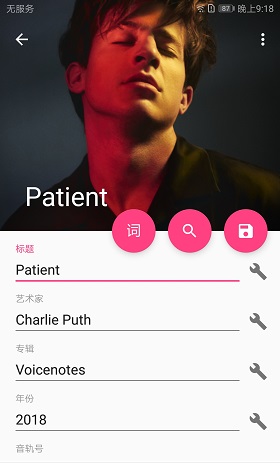
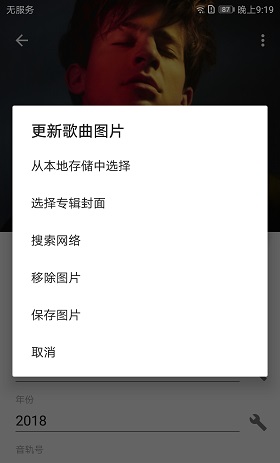
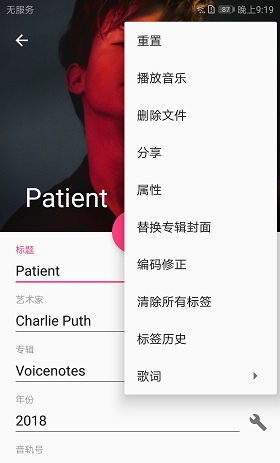
2. 批量处理
基本操作:
① 从“文件夹/专辑/艺术家/歌曲” 页面中长按列表项(启动”批量模式“同时选择一个列表项),点击选择多个列表项,点击界面右下角圆形按钮,点击“编辑标签/文件名相关/修正标签/自动匹配标签”,进入相关批量操作。
② 点击界面右下角圆形按钮(启动”批量模式“同时全选列表项),点击“编辑标签/文件名相关/修正标签/自动匹配标签”,进入相关批量操作。
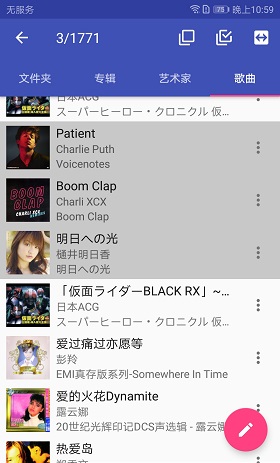
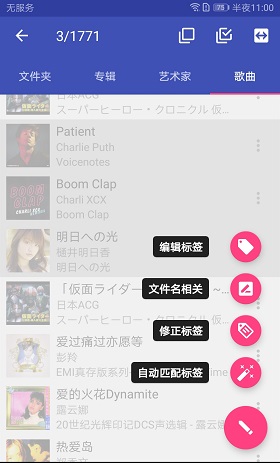
3. 批量自动匹配标签
从网络中搜索"标题/艺术家/专辑/年份/音轨号/碟号/封面/歌词"并修改歌曲标签。
注意事项:
如果歌曲本身的标签非空白,那需要勾选“覆盖”才能改变标签。
如果希望搜索到的“歌词”存为Lrc文件,可以从下拉选项中选择“歌词(存到文件)”。
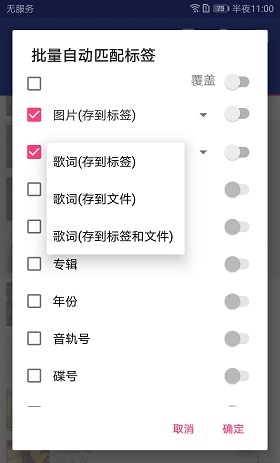
4. 批量修正标签
① 格式化歌词时间轴/删除歌词时间轴/删除空白歌词的行/删除歌词头部标签/删除歌词
② 歌词另存为Lrc文件/从Lrc文件导入歌词
③ 图片另存为文件
④ 清除注释标签
⑤ 清除所有标签
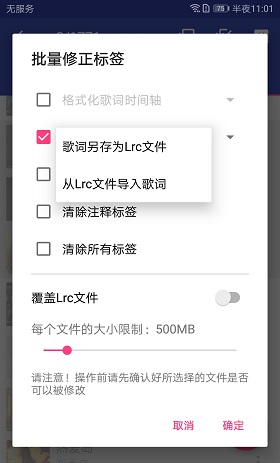
5. 批量文件名相关
通过公式模板处理歌曲文件名
① 重命名文件
② 从文件名中匹配信息更改标签
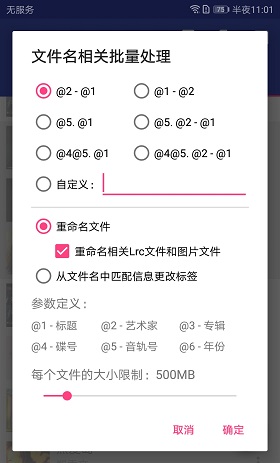
6. 批量编辑标签
同时更改多个歌曲文件的标签
<keep>: 保持不变
<black>: 设置为空白
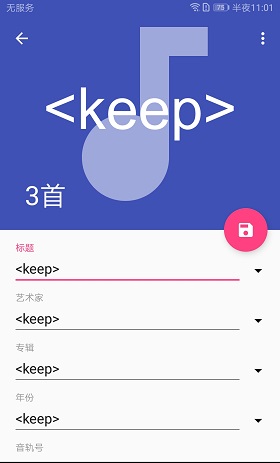
7. SDCard写入权限赋予操作
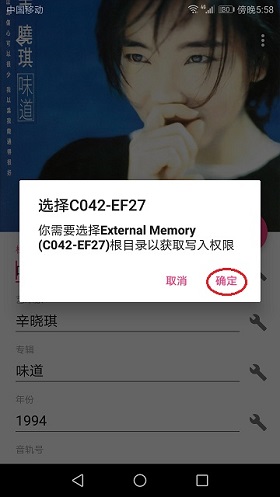
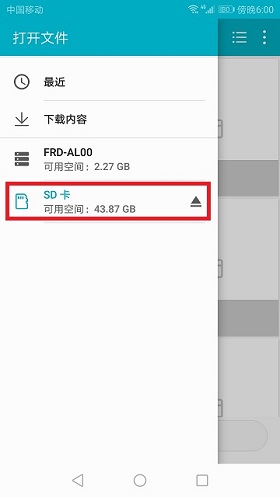
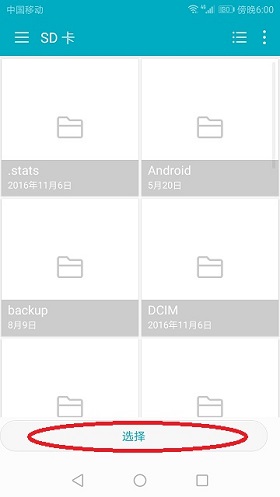
8. 设置
① 标签源:从网络中搜索相关标签的源
② 歌词下载
- 下载翻译
- 不下载原词(如果翻译存在)
- 歌词格式
- 原词和翻译词之间的连接符
- 中文简繁体转换
- 格式化时间轴/删除时间轴/删除空白文字的行/删除头部标签
③ Lrc文件
- 文件编码
- 保存目录
- 文件名格式
- 保存文件标签的同时保存歌词Lrc文件
④ 音频过滤
- 按时间长短
- 按文件夹路径
- 忽略MP4视频文件
⑤ 杂项
- 网络搜索条件:可选标题或文件名/艺术家/专辑
- 网络搜索项限制:默认为5项,例如使用放大镜功能只出5个列表项
- 内置图片格式限制:保存的内置图片固定为某种格式
- 自动/固定为JPG格式
- 允许编辑dff格式文件标签
...
疑难解答
1. 问:我已经填写了正确的标题/艺术家/专辑,为什么在播放器里依然显示<unknown>?
答:可能是媒体库扫描器对某些格式的歌曲不兼容,如wav/ape,解决方法是通过工具转换歌曲格式为flac,或者换能显示文件标签的播放器。
2. 问:明明我已经为多首歌曲设置了不同的封面,为什么还是显示同一个封面?
答:同一个封面的歌曲有可能是同一张专辑,而基于媒体库的封面只有专辑封面,所以建议同一张专辑的歌曲都使用相同的内置封面。
3. 问:多首歌曲的专辑标签已是相同的内容,在媒体库里为什么不能归类到同一张"专辑"?
答:请看看歌曲的所在文件夹路径、专辑、专辑艺术家是否一致。
4. 问:我已经填写了歌词,为什么播放器还是不显示?
答:某些播放器不支持内置歌词,可以试试外置Lrc文件。
5. 问:进入编辑时提示“此文件无效,其扩展名可能是mp3”?
答:有可能是文件扩展名不对,请用文件管理器修改扩展名为mp3试试。
6. 问:请问怎样外挂歌词?
答:有以下方法:①编辑单首歌曲标签 -> 搜索歌词 -> 点击右上角三个点 -> 点击“歌词另存为Lrc文件”。
②批量自动匹配标签 -> 歌词选项弹出选择“歌词(存到文件)”。
③如果不介意内嵌和外挂歌词并存,也可以到设置页面勾选“保存文件标签的同时保存歌词Lrc文件”。
④如果歌曲本身已内嵌歌词,可使用“批量修正标签 -> 歌词另存为Lrc文件”。




 浙公网安备 33010602011771号
浙公网安备 33010602011771号